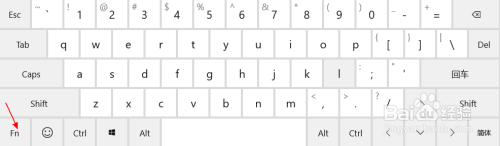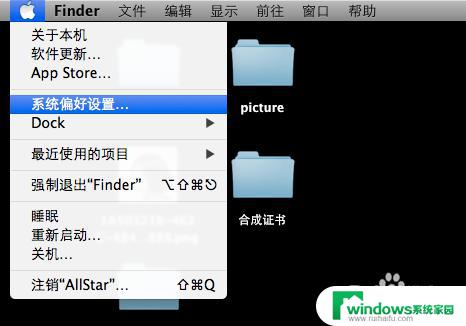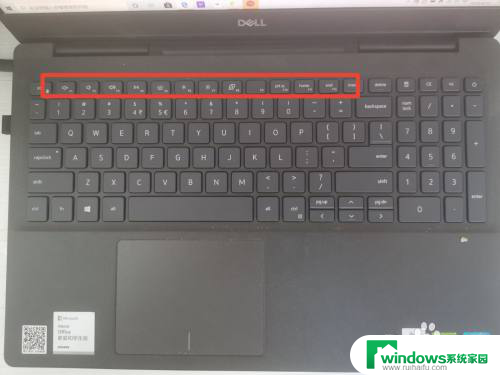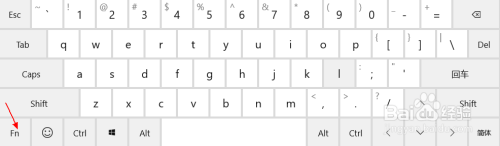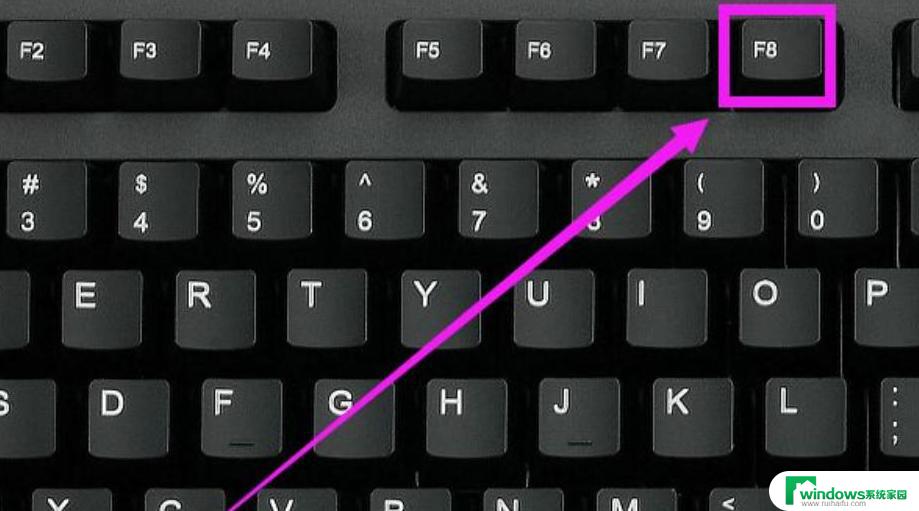屏幕键盘f1到f12锁定 键盘F1到F12解锁技巧
屏幕键盘f1到f12锁定,现如今随着科技的不断发展和智能设备的普及,屏幕键盘已经成为我们日常生活中不可或缺的一部分,有时候我们会不小心按下F1到F12键盘上的锁定键,导致键盘无法正常使用。如何解锁这些被锁定的按键呢?在本文中我们将为您介绍一些解锁键盘F1到F12的技巧,让您轻松应对这一问题。无论是办公还是娱乐,键盘的正常使用对于我们来说都至关重要,让我们一起来了解这些技巧,解锁键盘F1到F12的功能吧!
具体步骤:
1.首先遇到这种情况我们先将电脑重启一下,或者关机十分钟再启动。一般能解决一些非按键类的问题。

2.如果是按键被锁了,可以按住键盘上的FN不松,然后按F1键基本上可以进行解锁。
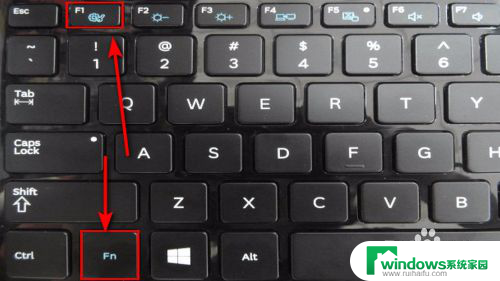
3.然后可以考虑看看是不是键盘的问题,外置一块新的键盘看看能不能使用。

4.我们也可以对键盘的驱动检测一下,在控制面板里面搜索——设备管理器。
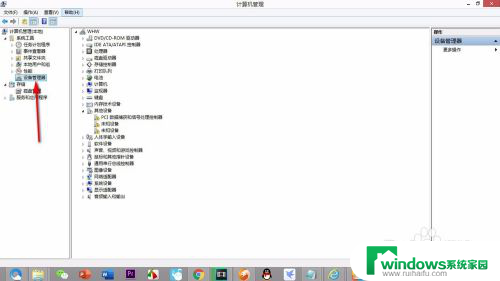
5.在设备管理器里面找到键盘的驱动,然后右键键盘驱动更新一下。
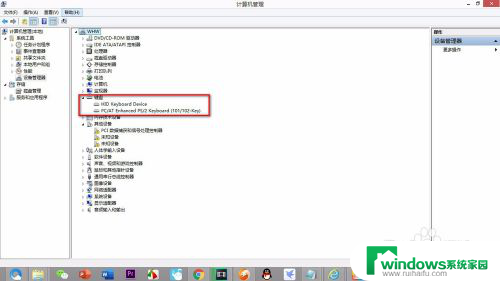
6.如果没有解决直接右键将键盘驱动卸载,然后打开驱动精灵。点击扫描计算机驱动,软件会自动扫描下载和安装的。

7.如果还是无法解决应该是锁定FN了,按Ctrl+FN或者Alt+FN。如果最后还是解决不了只能找专业人员啦!

以上是屏幕键盘f1到f12锁定的全部内容,如果您需要使用此功能,请按照以上步骤进行操作,我们希望这篇文章对您有所帮助。